تحتوي جداول بيانات Google على قائمة طويلة من الميزات المفيدة - هناك العشرات من الأشياء التي يمكنك إنجازها معهم ، وليس أقلها ميزة القائمة المنسدلة سهلة الاستخدام. بينما تهدف الخلايا إلى الاحتفاظ بجزء واحد من المعلومات لكل خلية ، يمكنك منح نفسك أو لمستخدمين آخرين خيارًا - عن طريق السماح لهم بالاختيار من بين الخيارات المخزنة في قائمة منسدلة.
للقيام بذلك ، افتح الورقة التي ترغب في إنشاء القائمة المنسدلة فيها. حدد الخلية التي تريد إضافة قائمتك إليها. ثم ، انقر فوق علامة التبويب البيانات في قائمة الشريط وحدد التحقق من صحة البيانات.
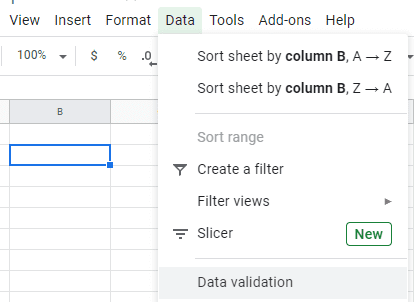
نافذة جديدة ستفتح. لديك خياران رئيسيان للاختيار من بينها - يمكنك إما إنشاء قائمة من نطاق حقول موجود أو إدخال عناصر القائمة هناك. في الحالة الأولى ، يمكنك تحديد نطاق من الحقول بتنسيق "Sheet1! A3: D3". بدلاً من ذلك ، يمكنك إدخال عناصر القائمة الخاصة بك ، والفصل بينها بفاصلات.
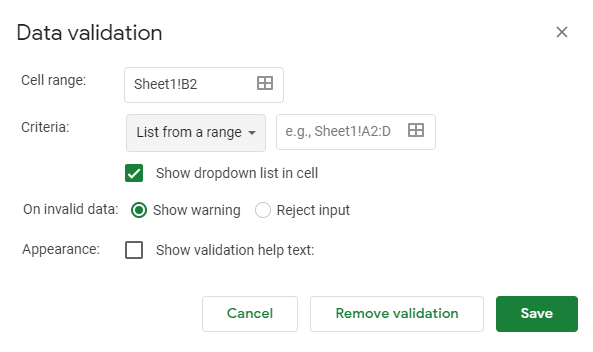
عندما تكون راضيًا عن ذلك ، يمكنك إضافة بعض الوظائف الأخرى. يمكنك إضافة خيارات التحقق من الصحة. هذا لا يقتصر على القوائم المنسدلة ويمكن تطبيقه على أي حقل. يتحقق التحقق من الصحة للتأكد من تطابق البيانات الموجودة في الحقل مع المتطلبات.
اعتمادًا على الأغراض الخاصة بك ، يمكنك جعل الحقل يرفض المدخلات غير المقبولة ، أو حتى تقديم بعض نصوص المساعدة التي تمنح المستخدمين أدلة حول ما كان يجب عليهم وضعه بدلاً من ذلك. عندما تكون راضيًا عن خيارات التحديد الخاصة بك ، انقر فوق زر حفظ.
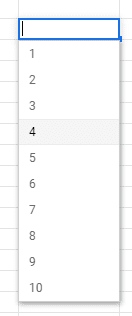
نصيحة: إذا وضعت شيئًا آخر غير الخيارات في القائمة ، فسترى خطأ - البيانات خيار التحقق من الصحة سيعلمك أنت أو المستخدم أنه ارتكب خطأً حتى لو لم تقم بتعيينه نص المساعدة.
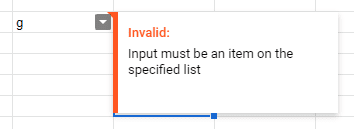
لحذف القائمة المنسدلة أو تعديلها ، انقر فوق الحقل الموجود فيه مرة أخرى ، وانقر فوق البيانات ثم التحقق من صحة البيانات في الأعلى. يمكنك الآن إجراء تعديلاتك. لحذفه بالكامل ، انقر فوق زر إزالة التحقق.